Call us now:
Menguasai Kontrol: Cara Ampuh Memblokir Gambar Agar Tetap Stabil di Microsoft Word
Gambar adalah elemen visual yang sangat penting dalam dokumen Microsoft Word. Mereka dapat memperjelas konsep, mempercantik tata letak, dan membuat informasi lebih mudah dicerna. Namun, seringkali kita dihadapkan pada situasi di mana gambar yang telah kita atur dengan cermat tiba-tiba bergeser, berubah ukuran, atau terpotong saat kita mengedit teks di sekitarnya. Fenomena yang menyebalkan ini bisa mengganggu alur kerja dan merusak estetika dokumen.
Untungnya, Microsoft Word menyediakan berbagai fitur dan teknik yang memungkinkan kita untuk mengunci atau "memblokir" gambar agar tetap stabil pada posisinya. Artikel ini akan membahas secara mendalam berbagai cara untuk mencapai kontrol penuh atas gambar Anda, memastikan mereka tetap berada di tempat yang Anda inginkan, terlepas dari perubahan yang terjadi pada teks.
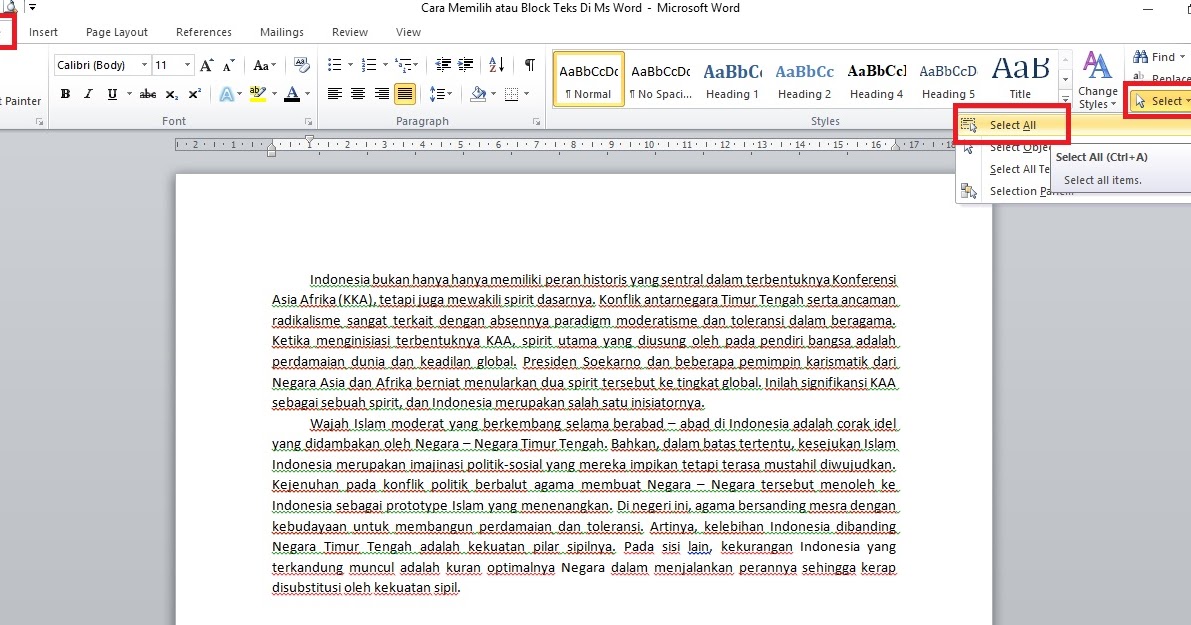
Mengapa Gambar Berubah di Word? Memahami Akar Masalahnya
Sebelum kita melangkah ke solusi, penting untuk memahami mengapa gambar di Word cenderung berubah. Perilaku ini sebagian besar disebabkan oleh cara Word menangani tata letak teks dan objek lainnya.
-
Perataan Teks (Text Wrapping): Pengaturan perataan teks adalah faktor utama. Jika gambar diatur untuk "Mengikuti teks" (In Line with Text) atau memiliki perataan teks yang dinamis seperti "Kotak" (Square) atau "Rapat" (Tight), Word akan mencoba menyesuaikan posisi gambar berdasarkan aliran teks di sekitarnya. Saat Anda menambah atau menghapus teks, gambar akan bergerak untuk mempertahankan jarak yang ditentukan.
-
Posisi Absolut vs. Relatif: Secara default, gambar sering kali memiliki posisi yang relatif terhadap paragraf atau halaman. Perubahan pada struktur dokumen dapat memengaruhi posisi relatif ini.
-
Perubahan Ukuran Font atau Spasi: Modifikasi pada ukuran font, spasi baris, atau spasi antar paragraf dapat menyebabkan teks mengalir ulang, yang pada gilirannya memengaruhi tata letak gambar yang terikat erat dengan teks.
-
Salin dan Tempel: Menyalin dan menempel teks atau gambar dari sumber lain terkadang membawa serta pengaturan format yang tidak diinginkan, yang dapat memengaruhi stabilitas gambar.
Teknik Memblokir Gambar: Solusi Efektif
Berikut adalah berbagai metode yang dapat Anda gunakan untuk memblokir gambar agar tidak berubah di Microsoft Word, dari yang paling sederhana hingga yang lebih canggih.
1. Mengatur Opsi Perataan Teks (Text Wrapping) dengan Cermat
Ini adalah langkah pertama dan paling penting. Pilihan perataan teks yang tepat dapat memberikan stabilitas yang signifikan.
-
"Di Sejajar Teks" (In Line with Text): Opsi ini memperlakukan gambar sebagai karakter teks. Gambar akan bergerak bersama dengan teks di atasnya. Jika Anda ingin gambar tetap berada di antara dua baris teks dan bergerak hanya ketika teks tersebut dipindahkan, opsi ini sangat efektif.
- Cara Menerapkan: Klik kanan pada gambar, pilih "Bungkus Teks" (Wrap Text), lalu pilih "Di Sejajar Teks" (In Line with Text).
-
"Di Depan Teks" (In Front of Text) atau "Di Belakang Teks" (Behind Text): Opsi ini menempatkan gambar sebagai objek mengambang yang tidak terpengaruh oleh aliran teks. Gambar akan tetap berada di posisinya yang relatif terhadap halaman sampai Anda memindahkannya secara manual. Ini adalah pilihan yang sangat baik jika Anda ingin gambar tidak bergerak sama sekali saat teks di sekitarnya berubah.
- Cara Menerapkan: Klik kanan pada gambar, pilih "Bungkus Teks" (Wrap Text), lalu pilih "Di Depan Teks" (In Front of Text) atau "Di Belakang Teks" (Behind Text).
-
"Kotak" (Square), "Rapat" (Tight), "Atas dan Bawah" (Top and Bottom), "Melalui" (Through): Opsi-opsi ini membuat gambar "mengambang" tetapi masih berinteraksi dengan teks. Teks akan mengalir di sekitar gambar. Jika Anda memilih opsi ini dan ingin gambar lebih stabil, Anda perlu menggunakan pengaturan posisi lanjutan.
2. Mengunci Posisi Gambar Secara Absolut
Untuk kontrol yang lebih presisi, Anda bisa menentukan posisi absolut gambar di halaman.
-
Cara Menerapkan:
- Klik kanan pada gambar.
- Pilih "Bungkus Teks" (Wrap Text).
- Pilih "Atur Posisi Lebih Lanjut…" (More Layout Options…).
- Di jendela "Tata Letak" (Layout), buka tab "Posisi" (Position).
- Di bagian "Posisi Horizontal" (Horizontal Position), pilih "Absolut" (Absolute) dan tentukan nilai jarak dari margin kiri atau tepi halaman.
- Di bagian "Posisi Vertikal" (Vertical Position), pilih "Absolut" (Absolute) dan tentukan nilai jarak dari margin atas atau tepi halaman.
- Centang opsi "Kunci posisi di tempat" (Lock anchor) jika tersedia dan relevan (terutama jika Anda menggunakan perataan teks yang tidak di sejajar teks).
- Klik "OK".
Dengan pengaturan absolut, gambar akan "terkunci" pada koordinat yang Anda tentukan di halaman, dan tidak akan terpengaruh oleh penambahan atau penghapusan teks, selama pengaturan "Anchor Teks" (Text Wrapping) tidak diatur ke "Di Sejajar Teks".
3. Menggunakan Anchor Teks (Text Anchor)
Fitur "Anchor Teks" adalah jangkar yang mengaitkan gambar dengan bagian tertentu dari teks (biasanya paragraf). Jika gambar diatur dengan perataan teks selain "Di Sejajar Teks", jangkar ini menunjukkan di mana gambar tersebut "tinggal".
-
Memahami Jangkar: Saat Anda memilih perataan teks seperti "Kotak" atau "Atas dan Bawah", Word akan secara otomatis menempatkan jangkar pada paragraf terdekat di atas gambar. Jika Anda memindahkan paragraf tersebut, gambar akan ikut bergerak. Jika Anda menghapus paragraf tersebut, gambar mungkin akan berpindah ke paragraf berikutnya atau ke posisi yang tidak diinginkan.
-
Mengunci Jangkar:
- Klik kanan pada gambar.
- Pilih "Bungkus Teks" (Wrap Text).
- Pilih "Atur Posisi Lebih Lanjut…" (More Layout Options…).
- Di tab "Tata Letak" (Layout), di bagian "Penjajaran Teks" (Text Wrapping), Anda akan melihat opsi "Anchor Teks" (Text Anchor).
- Pilih opsi yang paling sesuai:
- "Paragraf" (Paragraph): Gambar akan terkait dengan paragraf tempat jangkar ditempatkan. Ini adalah pengaturan default yang paling sering menyebabkan gambar bergerak.
- "Margin Halaman" (Margin): Gambar akan terkait dengan margin halaman. Ini memberikan stabilitas yang lebih baik terhadap perubahan teks, tetapi jika Anda memindahkan seluruh halaman, gambar mungkin ikut bergerak.
- "Tepi Halaman" (Page Margin): Mirip dengan "Margin Halaman", tetapi lebih spesifik pada tepi halaman.
- "Tepi Atas" (Top Margin) atau "Tepi Kiri" (Left Margin): Mengaitkan gambar dengan margin atas atau kiri.
- Cara Mengunci Jangkar Agar Tidak Pindah:
- Pastikan gambar Anda memiliki pengaturan perataan teks selain "Di Sejajar Teks".
- Klik kanan pada gambar, pilih "Bungkus Teks" (Wrap Text), lalu pilih "Atur Posisi Lebih Lanjut…" (More Layout Options…).
- Di tab "Tata Letak" (Layout), di bagian "Penjajaran Teks" (Text Wrapping), perhatikan opsi "Anchor Teks" (Text Anchor).
- Jika Anda ingin gambar tidak terpengaruh oleh pergerakan paragraf, Anda bisa mencoba opsi yang mengaitkannya dengan "Margin Halaman" atau "Tepi Halaman".
- Selain itu, di bagian bawah jendela "Tata Letak" (Layout) pada tab "Posisi" (Position), terdapat opsi "Kunci posisi di tempat" (Lock position). Centang kotak ini. Opsi ini bekerja bersama dengan pengaturan posisi absolut untuk memastikan gambar benar-benar terkunci di tempatnya.
4. Membekukan Panel (Freeze Panes) untuk Gambar di Header/Footer
Jika gambar Anda berada di header atau footer, dan Anda ingin gambar tersebut tetap stabil meskipun Anda menggulir dokumen, teknik "Freeze Panes" pada tampilan Anda dapat membantu. Namun, ini lebih kepada tampilan visual saat mengedit daripada penguncian absolut gambar. Untuk penguncian absolut gambar di header/footer, Anda perlu memastikan pengaturan gambar di sana sudah benar.
-
Menyematkan Gambar di Header/Footer:
- Buka Header atau Footer (klik dua kali di area atas atau bawah halaman).
- Sisipkan gambar Anda.
- Atur perataan teks gambar ke "Di Depan Teks" (In Front of Text) atau "Di Belakang Teks" (Behind Text).
- Atur posisi absolut gambar di dalam area header/footer.
- Tutup Header dan Footer.
Gambar yang disematkan di header atau footer seharusnya tidak berubah selama Anda tidak memodifikasi header/footer itu sendiri.
5. Menggunakan Kotak Teks (Text Box) sebagai Wadah Gambar
Untuk kontrol maksimal, Anda bisa menempatkan gambar di dalam kotak teks, lalu mengatur posisi kotak teks tersebut.
-
Cara Menerapkan:
- Buka tab "Sisipkan" (Insert).
- Klik "Kotak Teks" (Text Box) dan pilih "Gambar Kotak Teks" (Draw Text Box).
- Gambar kotak teks di mana Anda inginkan.
- Klik kanan pada kotak teks, pilih "Format Bentuk" (Format Shape).
- Di bagian "Tata Letak & Properti" (Layout & Properties), atur "Posisi" (Position) ke absolut dan kunci posisinya.
- Klik kanan di dalam kotak teks, pilih "Sisipkan Gambar" (Insert Picture) dan masukkan gambar Anda.
- Atur perataan teks gambar di dalam kotak teks ke "Di Depan Teks" (In Front of Text) agar tidak terpengaruh oleh teks di dalam kotak (jika ada).
Dengan cara ini, Anda mengunci seluruh wadah (kotak teks) yang berisi gambar, memberikan stabilitas yang luar biasa.
6. Memastikan Gambar Tidak "Dipotong"
Terkadang, gambar tampak berubah karena bagiannya terpotong. Ini sering terjadi jika ukuran gambar melebihi batas area tata letak atau jika Anda menggunakan perataan teks yang membatasi ruang.
- Periksa Batasan Halaman/Kolom: Pastikan gambar tidak melebihi lebar kolom atau margin halaman.
- Atur Ulang Ukuran Gambar: Klik kanan gambar, pilih "Ukuran dan Posisi" (Size and Position). Di tab "Ukuran" (Size), pastikan "Tinggi Otomatis" (Automatically scale) dicentang jika Anda ingin aspek rasio terjaga saat mengubah ukuran.
7. Menghindari Perubahan yang Tidak Perlu pada Teks
Cara terbaik untuk menjaga gambar tetap stabil adalah dengan meminimalkan perubahan pada teks di sekitarnya. Jika Anda harus melakukan banyak pengeditan teks, pertimbangkan untuk:
- Menyisipkan Gambar Setelah Teks Selesai: Jika memungkinkan, selesaikan sebagian besar pengeditan teks Anda sebelum menyisipkan dan memposisikan gambar.
- Menggunakan Gaya Paragraf yang Konsisten: Gaya paragraf yang konsisten membantu menjaga struktur dokumen lebih stabil.
Tips Tambahan untuk Stabilitas Gambar Maksimal
- Gunakan Opsi "Tahan Bersama Baris" (Keep with Next) atau "Tahan pada Halaman" (Keep on One Page): Untuk gambar yang diatur "Di Sejajar Teks", Anda bisa mengklik kanan paragraf yang berisi gambar, pilih "Properti Paragraf" (Paragraph), lalu di tab "Perlengkapan Teks" (Line and Page Breaks), Anda dapat mencentang "Tahan bersama baris" atau "Tahan pada halaman". Ini mencegah paragraf (dan gambar di dalamnya) terpisah antar halaman.
- Simpan Dokumen Secara Berkala: Selalu simpan pekerjaan Anda. Jika terjadi kesalahan yang tidak terduga, Anda dapat kembali ke versi yang lebih lama.
- Perhatikan Pengaturan "Opsi Tampilan" (View Options): Di tab "Tampilan" (View), Anda bisa memilih untuk menampilkan "Garis Kotak" (Gridlines) untuk membantu penempatan gambar yang presisi.
Kesimpulan
Mengontrol posisi gambar di Microsoft Word bisa menjadi tantangan, tetapi dengan pemahaman yang tepat tentang berbagai pengaturan dan fitur, Anda dapat mencapai stabilitas yang Anda inginkan. Mulai dari memilih opsi perataan teks yang sesuai, memanfaatkan posisi absolut, hingga mengunci jangkar teks, setiap langkah berkontribusi pada dokumen yang rapi dan profesional. Dengan mempraktikkan teknik-teknik di atas, Anda akan dapat memblokir gambar Anda agar tidak berubah, memungkinkan Anda untuk fokus pada konten, bukan pada perbaikan tata letak yang terus-menerus. Ingatlah bahwa kombinasi dari beberapa metode seringkali memberikan hasil terbaik. Dengan sedikit kesabaran dan eksperimen, Anda akan menjadi mahir dalam mengelola gambar di dokumen Word Anda.
>
